Vaš Android telefon nudi jedinstvenu mogućnost koja može značajno poboljšati slušanje kod osoba sa oštećenim sluhom. Ova funkcija, nazvana Pojačivač zvuka, zahteva samo bežične Bluetooth slušalice. U nastavku sledi jednostavan i pristupačan način da unapredite svoj ili sluh nekog vama bliskog.
Početak sa pojačivačem zvuka
Pre nego što započnete, proverite koju verziju Androida koristite. Vaš telefon treba da ima Android 8.1 ili noviju verziju. Ukoliko je verzija starija, ažurirajte svoj Android uređaj. Takođe, obezbedite kvalitetne Bluetooth slušalice jer će one predstavljati vaše „uši“ tokom korišćenja ove funkcije.
Prvo, povežite slušalice sa telefonom putem Bluetooth-a. Zatim, preuzmite aplikaciju Pojačivač zvuka sa Google Play prodavnice. Ova aplikacija je besplatna i razvijena je od strane Google-a.
Nakon instalacije, otvorite aplikaciju i kliknite na ikonicu podešavanja. U okviru „Opšte“, odaberite opciju „Prikaži ikonu na listi aplikacija“. Ovo će vam omogućiti da brzo pristupite aplikaciji putem liste aplikacija kada god vam zatreba.
Ikona pojačivača zvuka, koja podseća na uho, prikazuje se na traci sa obaveštenjima vašeg telefona dok je aplikacija aktivna. Prevucite nadole da biste uklonili obaveštenje ili odaberite „Nastavi“ kako biste ponovo otvorili aplikaciju.
Kako koristiti pojačivač zvuka
Na glavnom ekranu aplikacije, videćete tri opcije:
- Mikrofon telefona
- Mediji telefona
- Isključeno
Po početnim podešavanjima, Pojačivač zvuka je postavljen na „Isključeno“. Druge dve opcije su namenjene za poboljšanje kvaliteta razgovora i zvuka medijskih sadržaja. Razmotrimo detaljnije kako vam ova aplikacija može pomoći.
Kako poboljšati razgovore pomoću pojačivača zvuka
Pojačivač zvuka koristi mikrofon telefona da bi povećao jačinu glasa sagovornika i olakšao razumevanje razgovora.
Da biste započeli, uverite se da su vaše Bluetooth slušalice povezane sa telefonom. Stavite ih u uši, a zatim odaberite opciju „Mikrofon telefona“. Zvuk koji snima mikrofon vašeg telefona će biti pojačan. Možete podešavati jasnoću zvuka aktiviranjem i deaktiviranjem opcija za smanjenje buke i pojačavanje.
Nakon što podesite ova osnovna podešavanja, izaberite „Režim razgovora“ kako biste aktivirali kameru. Pogledajte deo „Podešavanje“ kako biste naučili kako da koristite kameru telefona za pojačavanje zvuka osobe koja govori. Ukratko, usmerite prednju kameru telefona prema osobi čiji glas želite da pojačate.
Ako je „Režim razgovora“ aktivan, tekst u delu „Podešavanje“ će se promeniti iz „Podešavanje“ u „Aktivno“. Takođe ćete primetiti da ova funkcija radi kada glas osobe u koju usmeravate kameru postane glasniji i lakši za razumevanje. Prilagodite nivo smanjenja buke i pojačanja kako bi vam razgovor bio udoban za slušanje.
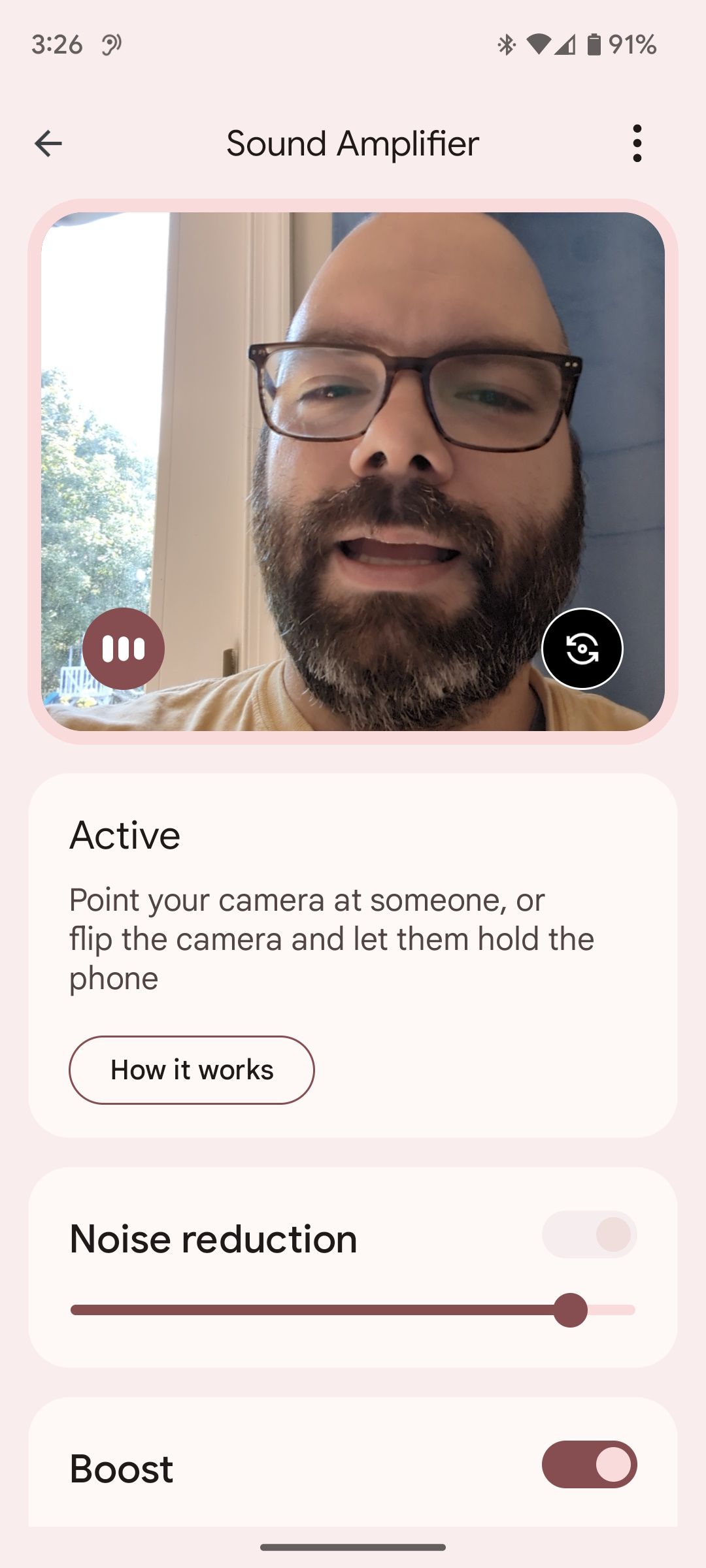
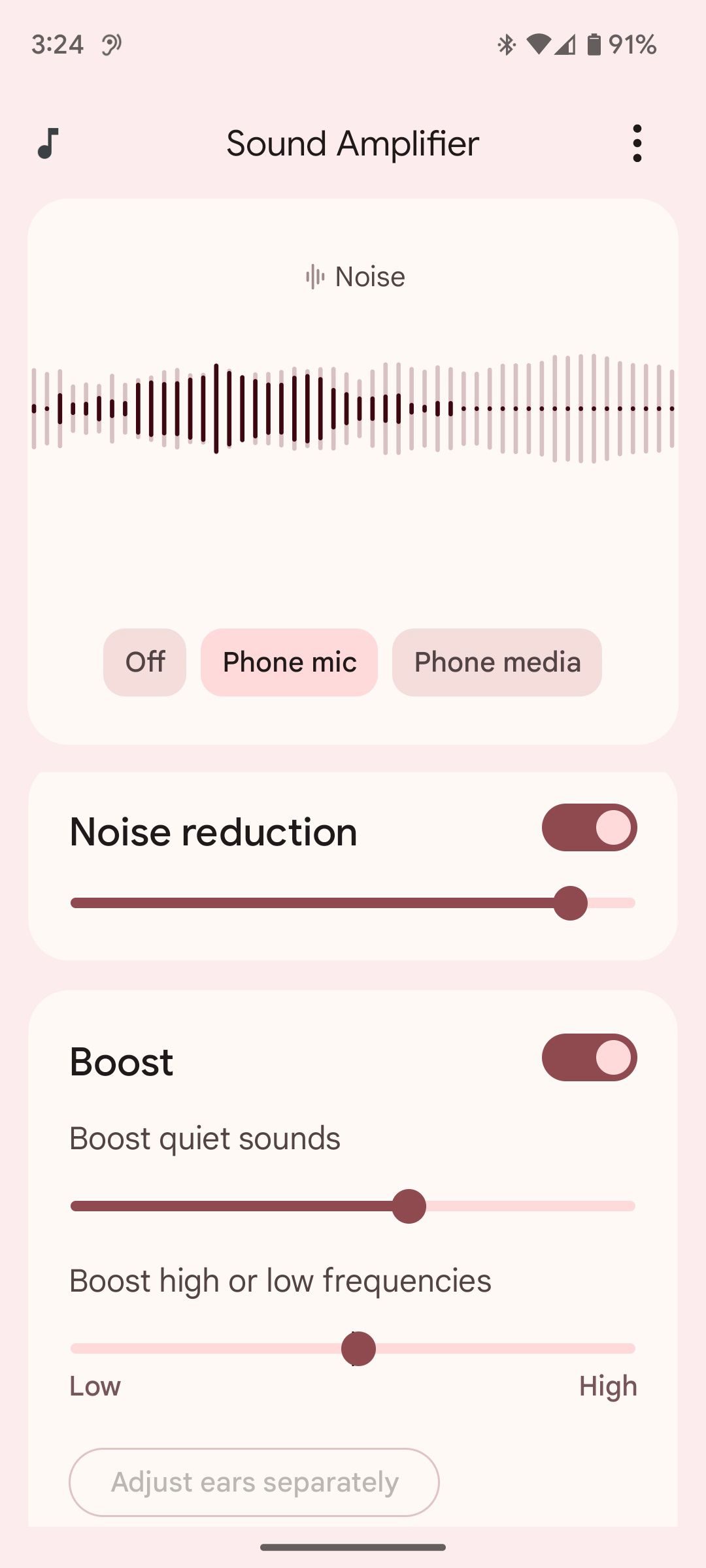
Kako olakšati slušanje muzike i video zapisa pomoću pojačivača zvuka
Da li imate problema sa slušanjem određenih pesama ili video snimaka? Pustite video ili numeru koju želite da slušate, a zatim u aplikaciji Pojačivač zvuka odaberite „Mediji telefona > Pojačavanje“. Zatim, pomoću opcije „Pojačavanje tihih zvukova“ možete pojačati tiše delove snimka. Možete dodatno podešavati frekvencije pomoću „Pojačavanje visokih“ ili „Pojačavanje niskih frekvencija“.
Preterano pojačavanje može dovesti do toga da zvuk postane izobličen.
Imate dodatni Android uređaj? Koristite ga kao namenski pojačivač zvuka
Pojačivač zvuka radi dokle god su vaše Bluetooth slušalice i Android telefon u dometu, što je otprilike 10 metara. To znači da između slušalica i telefona može postojati značajna udaljenost pre nego što zvuk počne da se prekida.
Ako imate stari Android telefon (sa Androidom 8.1 ili novijim), možete ga iskoristiti kao poseban sistem za pojačavanje zvuka. Ovo je idealno rešenje za slušanje u učionici, na sastancima, seminarima ili bilo gde drugde gde je pažljivo slušanje otežano.
Postavite telefon u blizini osobe koja govori, ili zamolite nekoga da ga drži, a vi možete biti udaljeni i do 10 metara i slušati bez problema. Jedini nedostatak je to što nemate direktan pristup uređaju za podešavanje jačine zvuka.
Ako ipak želite da podešavate parametre tokom slušanja, možete koristiti aplikaciju TeamViewer Remote Control da se povežete sa telefonom i daljinski vršite podešavanja u Pojačivaču zvuka.
Poboljšajte svoj sluh uz opremu koju već imate, zahvaljujući Pojačivaču zvuka
Pojačivač zvuka ne može zameniti profesionalni slušni aparat. Međutim, ako nemate pristup slušnom aparatu, ili ga ne možete priuštiti, ili jednostavno želite da koristite opremu koju već posedujete, ova aplikacija vam može pomoći da ostanete aktivni u razgovorima ili pažljivije slušate medijske sadržaje. Isprobajte je i preporučite je svojim najmilijima – može napraviti veliku razliku.